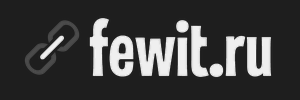fewit.ru :: Заметки недоайтишника
Ещё один криворукий админ
Windows Server без GUI, начальная настройка
netsh interface ip set address name="Local Area Connection" static 192.168.1.15 255.255.255.0 192.168.1.1 netsh interface ip set dns "Local Area Connection" static 8.8.8.8 netsh interface ip set address "Local Area Connection" dhcp Get-WindowsCapability -Online | ? Name -like 'OpenSSH*' Add-WindowsCapability -Online -Name OpenSSH.Client~~~~0.0.1.0 Add-WindowsCapability -Online -Name OpenSSH.Server~~~~0.0.1.0 Start-Service sshd # OPTIONAL but recommended: Set-Service -Name sshd -StartupType 'Automatic' # Confirm the Firewall rule is configured. It should be created automatically by setup. Get-NetFirewallRule -Name *ssh* # There should be a firewall rule named "OpenSSH-Server-In-TCP", which should be enabled # If the firewall does not exist, create one New-NetFirewallRule -Name sshd -DisplayName 'OpenSSH Server (sshd)' -Enabled True -Direction Inbound -Protocol TCP -Action Allow -LocalPort 22 New-NetFirewallRule -DisplayName "Allow inbound ICMPv4" -Direction Inbound -Protocol ICMPv4 -IcmpType 8 -Action Allow
admin 26 декабря, 2020
Posted In: Windows
Метки: firewall, openssh, ssh, windows server
Запуск CTRL+ALD+DEL (END) на Windows Server
Когда сидишь на сервере Windows из под Remmina данные сочетания не работают. Из можно запустить из командной строки, вот несколько способов:
Run > shell:::{2559a1f2-21d7-11d4-bdaf-00c04f60b9f0}
cmd > explorer.exe shell:::{2559a1f2-21d7-11d4-bdaf-00c04f60b9f0}
admin 18 сентября, 2020
Posted In: Windows
Образы Windows для OVH
Windows Server 2016 Standard Evaluation (180 Days):
wget -O- 'https://mirror.joodle.nl/WS2016Evaluation-Kimsufi.gz' | gunzip | dd of=/dev/sda
Windows Server 2012 R2:
wget -O- 'https://mirror.joodle.nl/WS2012R2-Joodle-Template.gz' | gunzip | dd of=/dev/sda
Windows Server 2008 R2 Webserver:
wget -O- 'https://mirror.joodle.nl/WS2008R2-Joodle-Template.gz' | gunzip | dd of=/dev/sda
Windows Server 2008 R2 Standard:
wget -O- 'https://mirror.joodle.nl/WS2008R2Standard-Joodle-Template.gz' | gunzip | dd of=/dev/sda
Windows Server 2008 R2 Enterprise:
wget -O- 'https://mirror.joodle.nl/WS2008R2Enterprise-Joodle-Template.gz' | gunzip | dd of=/dev/sda
Windows Server 2008 R2 Datacenter:
wget -O- 'https://mirror.joodle.nl/WS2008R2Datacenter-Joodle-Template.gz' | gunzip | dd of=/dev/sda
Windows 7 Ultimate Edition:
wget -O- 'https://mirror.joodle.nl/WS7-Joodle-Template.gz' | gunzip | dd of=/dev/sda
Windows 10 Pro:
wget -O- 'https://mirror.joodle.nl/WS10Pro-Joodle-Template.gz' | gunzip | dd of=/dev/sda
Windows 8.1:
wget -O- 'https://mirror.joodle.nl/WS8.1-Joodle-Template.gz' | gunzip | dd of=/dev/sda
Use the following credentials to login:
Windows Server Versions
Username: Administrator Password: Password147
Windows 7, Windows 8.1 & Windows 10
Username: Admin Password: Password147
admin 9 ноября, 2018
Убираем ознакомительную версию у Windows Server
Смотри какая версия сейчас:
DISM /online /Get-CurrentEdition
Смотрим на что можно перейти:
DISM /online /Get-TargetEditions
Переходим:
DISM /online /Set-Edition:ServerStandard /ProductKey:ХХХХХХХХХХХХХХХХ /AcceptEula
Публичные KMS ключи для Windows Server 2016
Windows Server 2016 Standard WC2BQ-8NRM3-FDDYY-2BFGV-KHKQY Windows Server 2019 Standard N69G4-B89J2-4G8F4-WWYCC-J464C Windows Server 2022 Standard VDYBN-27WPP-V4HQT-9VMD4-VMK7H Windows Server 2025 Standard TVRH6-WHNXV-R9WG3-9XRFY-MY832
Полезные команды:
Убираем тестовый режим
bcdedit /set testsigning off
Продлить ещё на 180 дней:
slmgr /rearm
Смена ключа:
slmgr -ipk ТВОЙ_КЛЮЧ
Активация:
slmgr -ato
Проверка состояния активации:
slmgr -dlv
admin 20 ноября, 2017
Posted In: Windows
Метки: windows, windows server